iPhone cere în mod constant parola ID-ului Apple, cum să o repar?
De ce iPhone-ul meu îmi cere în mod constant parola ID-ului Apple? De obicei, această problemă apare după actualizarea sau restaurarea iPhone-ului. Această problemă poate apărea și în alte circumstanțe. iPhone-ul nu este încărcat, parola este introdusă corect și nu există probleme cu contul dvs., dar continuați să primiți o notificare enervantă care face utilizarea gadgetului insuportabilă.
De obicei, acest lucru se întâmplă cu descărcări nereușite care nu sunt afișate direct pe ecranul principal. Uneori, această problemă se datorează configurării incorect ale contului tău iCloud, iMessage, FaceTime sau App Store.
Deci, ce să faci când telefonul îți cere în permanență parola ID-ului Apple?
Din când în când, adesea după o actualizare majoră a iOS, veți primi notificări în iCloud care vă solicită să vă conectați. Acest lucru continuă și mai departe și mai departe. Și dacă la început utilizarea gadget-ului este tolerabilă, atunci după câteva zile devine insuportabilă și iPhone-ul cere constant parola Apple ID. Cu toate acestea, această problemă este destul de ușor de rezolvat; pentru a face acest lucru, aveți nevoie de:
1. Deschide Setări pe iPhone sau iPad.
2. Faceți clic pe „iCloud”.
3. Derulați până în partea de jos a paginii și faceți clic pe „Deconectare”.
4. Faceți clic pe „Deconectare” în meniul pop-up.
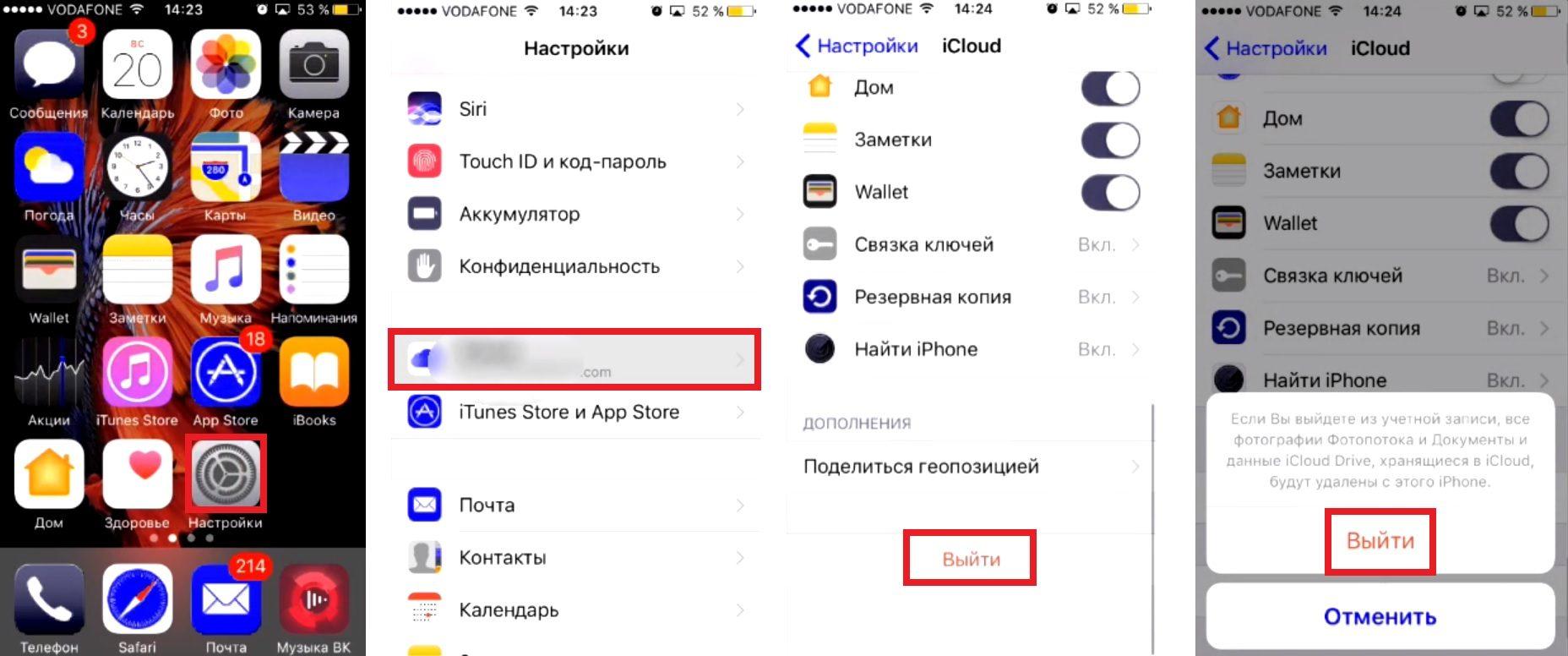
5. Atingeți „Ștergeți de pe iPhone” în al doilea meniu pop-up.
6. Alegeți dacă doriți să salvați datele browserului, știrile, mementourile și informațiile de contact pe telefon.
7. Introduceți parola pentru a dezactiva Find My iPhone (dacă este activată).
8. Așteptați până când descărcarea este finalizată și reporniți gadgetul.
Pe iPhome 8/X, apăsați butoanele de pornire și de jos, apoi țineți apăsat butonul de pornire.

Pe iPhone 7, țineți apăsat butonul de pornire și butonul de reducere a volumului până când vedeți sigla Apple.
Pe iPad și iPhone 6 și modelele anterioare, țineți apăsat butonul de pornire și butonul de pornire.

Repornirea iPhone-ului poate rezolva multe probleme, inclusiv problema noastră „iPhone continuă să solicite parola ID-ului Apple”. Acest lucru este ușor pentru utilizatorii de iPhone, în special pentru cei cu modele mai recente. Trebuie doar să apăsați și să țineți apăsat butonul de pornire timp de cel puțin 10 secunde. Apoi mutați glisorul care apare în dreapta și așteptați până când smartphone-ul repornește.
Resetați
Resetarea setărilor poate rezolva problema noastră. Pentru a face acest lucru, aveți nevoie de:
- Accesați Setări și faceți clic pe General.
- Derulați în jos în pagină și faceți clic pe Resetare.
- În cele din urmă, selectați „Resetați toate setările”.
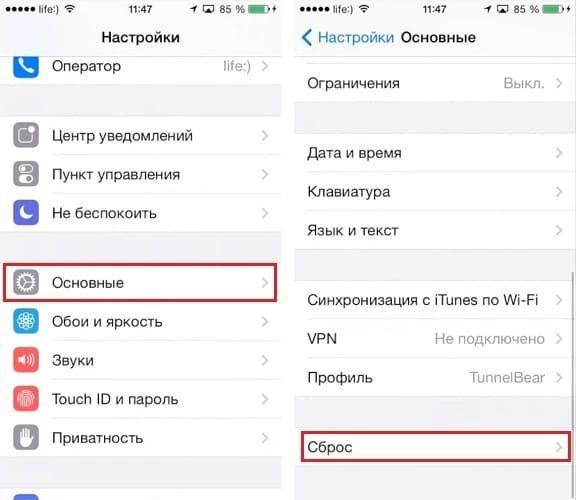
De asemenea, puteți încerca să resetați fără a șterge datele. Dacă iPhone-ul vă solicită în continuare parola ID-ului Apple, treceți la următoarea soluție.
Se verifică actualizările aplicației
Tot ce trebuie să faceți este să deschideți App Store și să verificați istoricul aplicațiilor achiziționate. Asigurați-vă că nu există nimic în curs de descărcare sau actualizare. Este posibil să nu apară pe ecranul dvs. de pornire, așa că cel mai bun mod este să verificați totul singur.
Puteți apoi să vă deschideți setările de înregistrare în iTunes și App Store (Setări → iTunes → App Store) și să vă raportați ID-ul Apple. După aceea, înregistrați-l din nou. Acest lucru vă poate ajuta să găsiți problema și să urmăriți ce o cauzează.
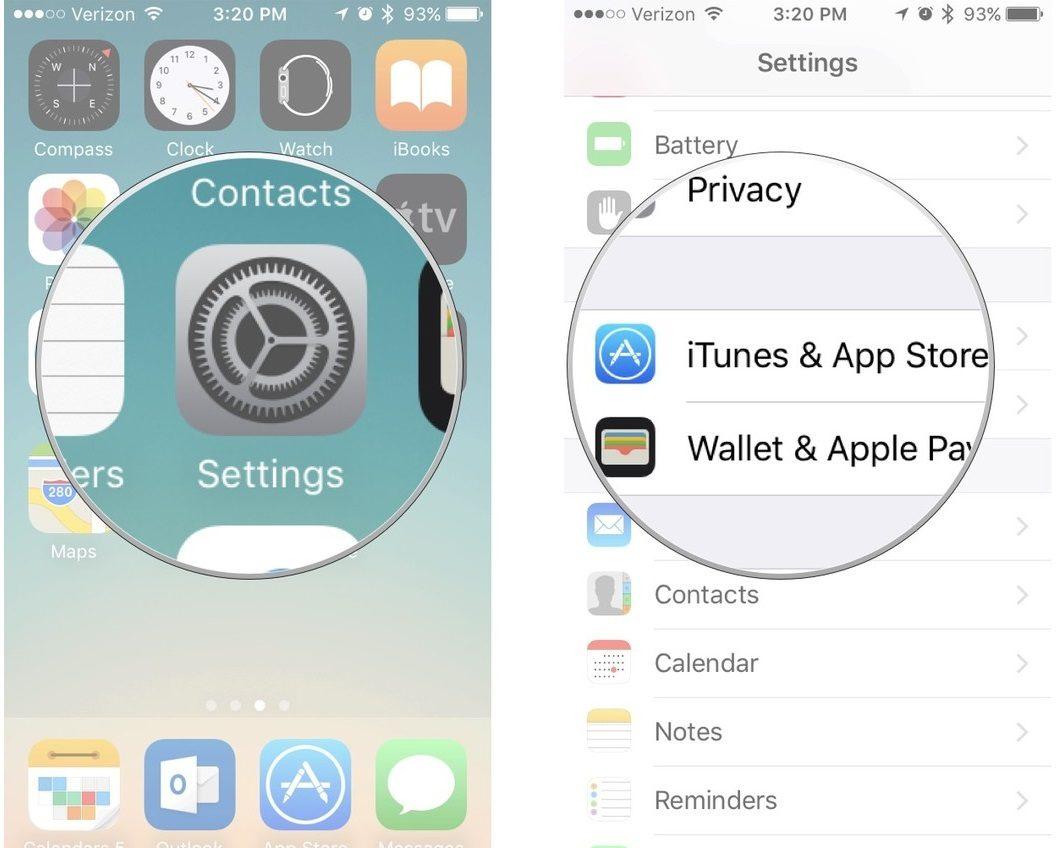
În timpul conectării, dacă descoperiți că nu vă puteți conecta la contul dvs., atunci există o problemă cu parola ID-ului Apple. În acest caz, încercați să vă resetați parola și să vă conectați din nou folosind iPhone-ul sau iPad-ul.
Verificați iCloud/iMessage/FaceTime
Este întotdeauna important să vă verificați contul iCloud. Verificați frecvent pentru a vă asigura că este configurat corect. Asigurați-vă că ați fost deconectat de la contul dvs. când l-ați șters. Înainte de a face acest lucru, trebuie să pregătiți toate copiile de rezervă ale fișierelor pentru iCloud și iTunes.
Când accesați Setări, atingeți câmpul de cont, ștergeți parola scrisă anterior, introduceți una nouă. După aceea, încercați să vă conectați. Acest lucru ar trebui să rezolve problema.
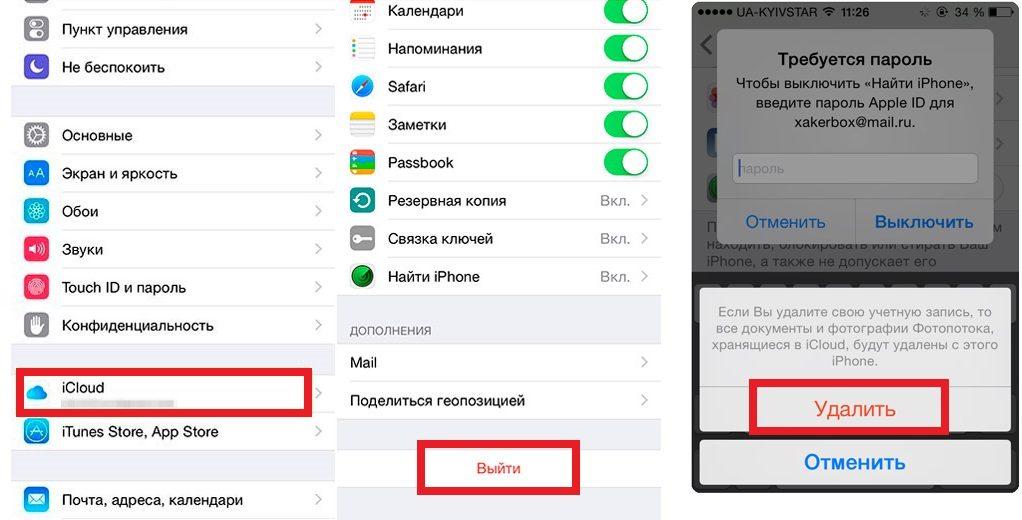
Dacă problema (iPhone-ul continuă să solicite parola ID-ului Apple) încă nu este rezolvată, trebuie să vă verificați setările și . Aceste două aplicații folosesc întotdeauna ID-ul dvs. Apple, chiar dacă nu le aveți în funcțiune.
Dacă se întâmplă acest lucru, pot apărea probleme cu activarea contului sau informațiile dvs. Trebuie să vă conectați din nou folosind noul ID Apple și parola.
Schimbați-vă ID-ul Apple
Dacă problema: „iPhone continuă să solicite parola ID-ului Apple” încă nu este rezolvată, atunci încercați să vă schimbați ID-ul Apple. Puteți face acest lucru după cum urmează:
1. Deschide Setări derulând în jos și selectând iCloud.
2. În partea de jos a paginii, faceți clic pe „Deconectați-vă” și confirmați alegerea (Dacă aveți iOS 7 sau o versiune anterioară, trebuie să faceți clic pe „Șterge”).
3. Faceți clic pe „Păstrați pe dispozitivul meu” și introduceți parola ID-ului Apple. În acest caz, datele telefonului dvs. vor rămâne în iCloud și vor fi actualizate după ce vă conectați.
4. Acum trebuie să mergeți la My Apple ID și să introduceți ID-ul Apple actual cu parola Apple.
5. După ce ați introdus ID-ul Apple și parola, faceți clic pe butonul Schimbare situat lângă ID-ul Apple și ID-ul dvs. de e-mail principal. Dacă există probleme de securitate, trebuie să le rezolvați mai întâi.
6. Va trebui să vă schimbați ID-ul Apple în ID-ul de e-mail iCloud.
7. În cele din urmă, deconectați-vă de la My Apple ID.
